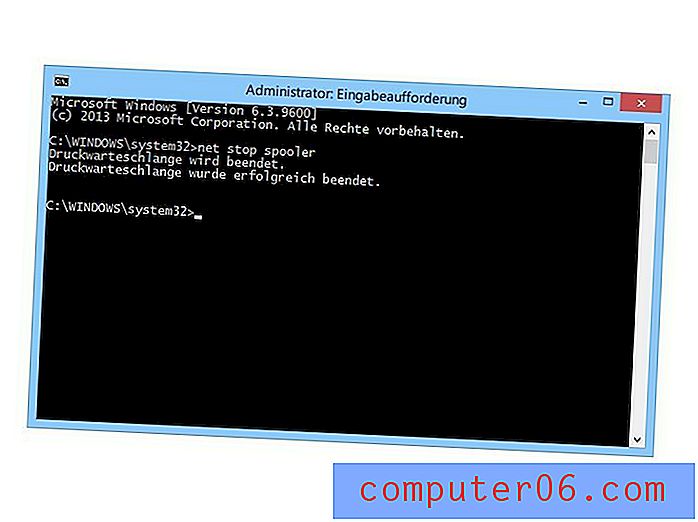Pange Word 2010-i teksti taha pilt
Saate kohandada enamikku oma Microsoft Word 2010 dokumentide elementidest, sealhulgas dokumendi tausta. Paljud inimesed eeldavad, et nad saavad oma dokumendile lisada teksti ja pilte ainult selle dokumendi tegelikuna, kuid saate ka dokumendi tausta konfigureerida. Näiteks võite pildi Microsoft Word 2010 teksti taha panna, et seada see taustaks kõigele, mida kirjutate. Saate konfigureerida mõned teksti taga oleva pildi sätted, võimaldades teil seda muuta läbipaistvamaks, nii et tipptasemel teksti on endiselt võimalik lugeda. Jätkake lugemist, et saada lisateavet pildi teksti taha paigutamise kohta Word 2010-s.
Sisestage taustpilt Word 2010-sse
Ükskõik, mis võiks olla teie põhjendus, kui soovite Word 2010-i dokumendi teksti taha pildi panna, võib see luua dokumendile huvitava efekti. Ükskõik, kas kasutate seda taustpilti nagu vesimärk või kuna arvate, et see parandab dokumendi visuaalset välimust, saate allpool jälgida pildi teksti taga asetamise protsessi.
1. samm: avage Word 2010 dokument, millesse soovite pildi teksti sisestada.
2. samm: klõpsake akna ülaosas vahekaarti Lehe paigutus .

3. samm: klõpsake akna ülaosas lindi jaotises Lehe taust rippmenüüd Vesimärk, seejärel klõpsake suvandit Kohandatud vesimärk .
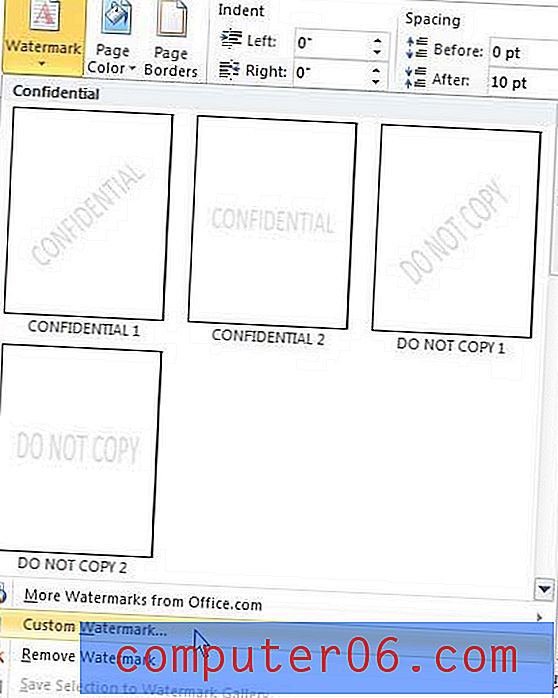
4. samm: valige akna ülaosas suvand Pilt vesimärk, seejärel klõpsake nuppu Vali, et valida pilt, mille soovite Word 2010-i teksti alla panna.
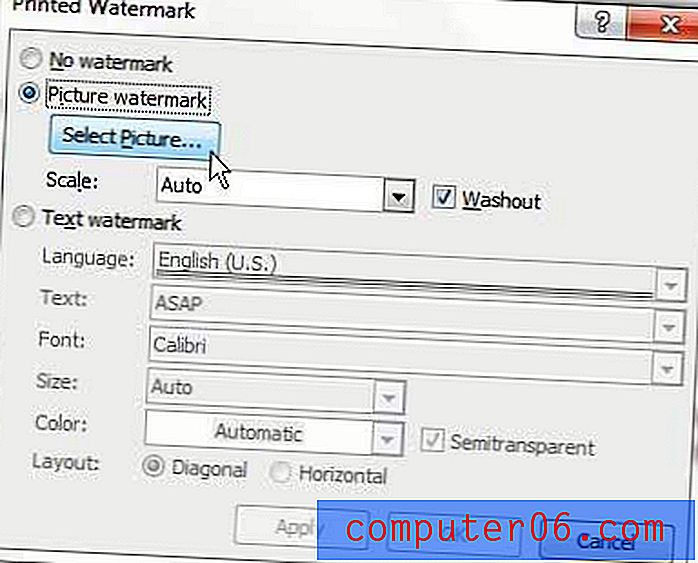
5. samm: klõpsake rippmenüüd, mis asub Scale'ist paremal, seejärel valige suurus, milleks soovite taustpilti.
6. samm: kui soovite pildi läbipaistvamaks muuta, märkige Washoutist vasakul asuv ruut või tühjendage see ruut, mis aitab muuta teie ülekattega teksti hõlpsamini loetavaks.
Kui olete Word 2010-is oma teksti taga oleva pildi suvandite konfigureerimise lõpetanud, klõpsake akna allosas nuppu OK . Pange tähele, et klõpsates akna allosas oleval nupul Rakenda, saate igal ajal vaadata, kuidas muudatused dokumendis välja näevad.